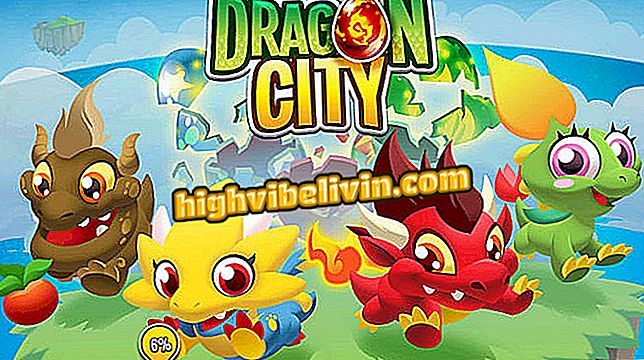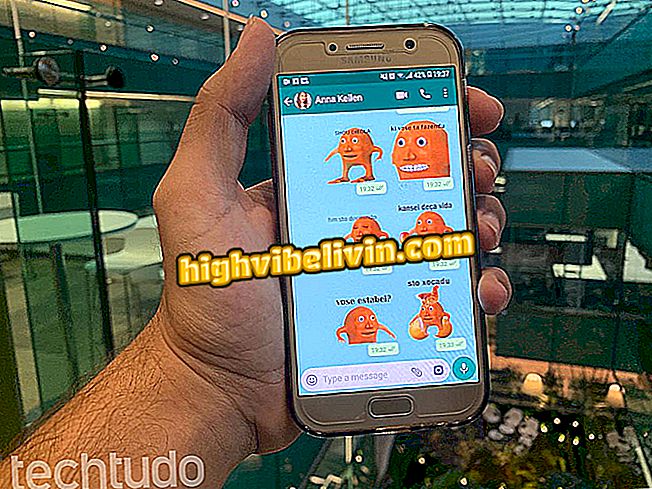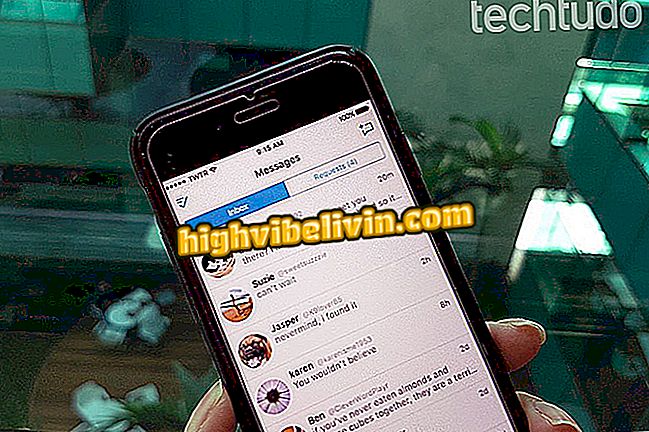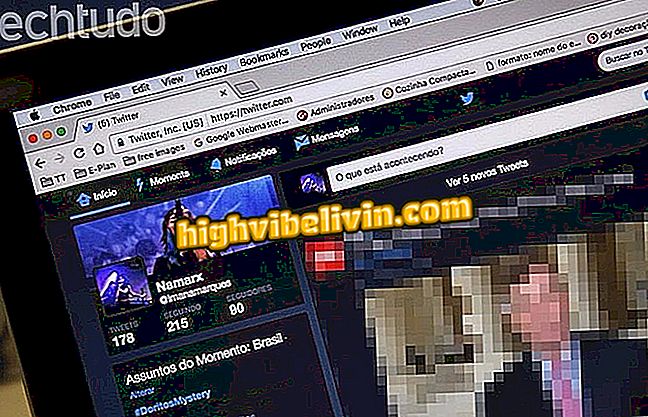Poświęcenie mniej czasu na portale społecznościowe dzięki AutoControle
Rozszerzenie AutoControl dla Google Chrome może pomóc ci spędzać mniej czasu w sieciach społecznościowych. Informuje o czasie spędzonym na Facebooku, Twitterze, WhatsApp, YouTube i innych, umożliwiając większą kontrolę nad harmonogramami. Wtyczka umożliwia także blokowanie stron internetowych, które przekraczają maksymalny czas dostępu, zapobiegając obniżeniu produktywności lub przekraczaniu zdrowego limitu korzystania z Internetu.
Według badań psychiatrycznych istnieje syndrom zwany FoMO ("Fear of Missing Out"), który może wyjaśniać uzależnienie na stronach takich jak Facebook i Instagram. Ze względu na obawę przed utratą czegoś w środowisku online, użytkownik zaczyna odczuwać potrzebę aktualizacji sieci społecznościowych, aby być świadomym tego, co robią inni.
Zespół ten, opisany po raz pierwszy w 2000 r., Może mieć różny zakres: od stresu i nastroju do depresji. Zdaniem ekspertów strach jest najczęściej rozpoznawany u młodzieży i dorosłych w wieku do 34 lat, ale może dotyczyć osób w każdym wieku.
Zapoznaj się z samouczkiem poniżej, jak zainstalować i używać rozszerzenia AutoControl w Google Chrome i unikaj uzależnień od sieci społecznościowych.
Za pomocą aplikacji QualityTime można sprawdzić czas spędzony na telefonie

Uzależniony od sieci społecznościowych? Chrome AutoControl Plugin pomaga uporządkować harmonogramy
Krok 1. Przejdź na stronę rozszerzenia AutoControl, a w Chrome Web Store kliknij "+ Użyj w Chrome", aby pobrać wtyczkę. Potwierdź pobieranie, wybierając opcję "Dodaj rozszerzenie";

Zainstaluj rozszerzenie AutoControl w Google Chrome przez Chrome Web Store
Krok 2. Po instalacji ikona AutoControl pojawi się obok paska adresu Chrome, wyświetlając czas, przez jaki strona pozostaje otwarta w przeglądarce. Każda otwarta klapka będzie wyświetlać inny czas, odpowiadający czasowi jej użycia. Kliknij przycisk AutoControl, aby zobaczyć opcje;

Rozszerzenie AutoControl pozwala na blokowanie stron Google Chrome po nadużywaniu
Krok 3. Aby zablokować sieć społecznościową lub ustawić maksymalny czas korzystania z niej, kliknij ikonę sieci, której dostęp chcesz skonfigurować;

Zablokuj dostęp do sieci społecznościowej z rozszerzeniem AutoControl
Krok 4. Możesz wybrać, czy chcesz ograniczyć dostęp w określonych dniach i godzinach, czy też strona zostanie zablokowana po przekroczeniu maksymalnego limitu czasu użytkowania;

AutoControl pozwala blokować sieci społecznościowe na dwa sposoby: przez przedział czasu lub przez czas użytkowania
Krok 5. Aby zablokować stronę na określony czas, wybierz żądane dni i godziny. Możliwe jest zablokowanie dowolnej witryny poprzez wprowadzenie adresu w polu wskazanym na poniższym rysunku. Kliknij zielony przycisk, aby potwierdzić działanie;

Wybierz dni i godziny, w których chcesz zablokować dostęp do sieci społecznościowej i potwierdź akcję
Krok 6. Aby strona została zablokowana po przekroczeniu maksymalnego limitu czasu użytkowania, wybierz konkretną godzinę i dni tygodnia. Ponownie kliknij zielony przycisk, aby potwierdzić ustawienia;

Określ witrynę, która ma zostać zablokowana i czas dozwolonego dostępu
Podczas próby uzyskania dostępu do strony na ekranie pojawi się komunikat blokujący. Przeglądarka nie pozwoli użytkownikowi na dostęp.

Strona zablokowana przez rozszerzenie AutoControl
Aby odblokować stronę i uzyskać do niej darmowy dostęp, musisz przejść do sekcji blokowania stron AutoControl i kliknąć przycisk "X" obok witryny, którą chcesz zwolnić.

Odblokowywanie stron z ograniczeniami za pomocą rozszerzenia AutoControl
Po zainstalowaniu AutoControl możesz przeglądać i kontrolować swoje czasy w sieciach społecznościowych.
Czy jesteś uzależniony od technologii? Zostaw swoją opinię na forum.